| CATEGORII DOCUMENTE |
PROIECTAREA CIRCUITELOR IMPRIMATE DIN CADRUL ECHIPAMENTELOR ELECTRONICE
1. Realizarea conturului PCB
Daca s-a trecut de etapele de initializare a proiectului, pentru a putea defini placheta electronica, in subprogramul Layout Plus, trebuie parcurse urmatoarele etape de setare:
Setarea unitatilor de masura;
Setarea dimensiunii gridului de rutare, de pozitionare a componentelor pe cablaj (placa);
Creare board outline - dimensionarea placii, editarea conturului;
Definirea numarului de straturi;
Setarea spatierilor globale;
Setarea (definirea) stivei de pastile;
Setarea dimensiunilor traseelor;
Setarea culorilor (optional).
1.1. Setarea unitatilor de masura
Prima etapa de setare o constituie alegerea unitatilor de masura pentru
fereastra Design respectiv dimensionarea: gridului de rutare, gridului de pozitionare a componentelor etc.
La selectia, din meniul Layout Plus, Options - System Settings, apare fereastra din figura 1.
Implicit unitatile de masura sunt in miliinch (mils), System Settings -Display Units. Standardul de conversie din unitatile anglo-saxone in cele metrice se face pornind de la conventia 100mils (m) = 2.54mm sau 0.1inches (in) = 2.54 mm.
Pentru a selecta unitatile de masura metrice in subfereastra System Setings/Display Units se activeaza optiunea Millimeters, asa cum este prezentat in figura 1. La selectia unei alte unitati de masura diferita de cea implicita se va schimba automat si unitatea de masura pentru reprezentarea gridurilor, subfereastra System Setings/Grids, figura 1., cu unitatea de masura in Millimeters (mm).
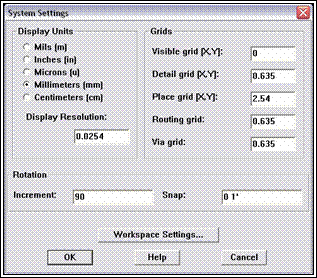
Figura 1. - Fereastra de setare a unitatilor de masura
System Setings/Grids contine:
Visible grid - gridul vizibil din fereastra Design - implicit valoare 0;
Detail grid - gridul de detaliu;
Place grid - gridul de plasare a componentelor (capsulelor). Distanta de plasare nu poate fi mai mica decat valoarea trecuta in fereastra respectiva. In figura 1. gridul de pozitionare este de 2.54mm (pozitionare la modul);
Routing grid - gridul de rutare. Este distanta de rutare a doua trasee paralele tinand cont si de regulile de spatiere care vor fi prezentate mai jos. Exemplul din figura 1. este pentru o distanta intre trasee de modul - 0.635mm - 25mils.
Via grid - distanta minima de pozitionare a doua gauri de trecere, tinand cont si de regulile de spatiere. Exemplul din figura 1. este pentru o distanta intre gaurile de trecere de modul.
System Setings/Workspace settings reprezinta setarea suprafetei de lucru unde se va defini cablajul, figura 2. Cu ajutorul optiunii Convert se poate transforma un tip de suprafata in una din celelalte (vezi subfereastra Workspace settings/New Workspace), cu dimensiunile date atat in milimetri cat si in inch.
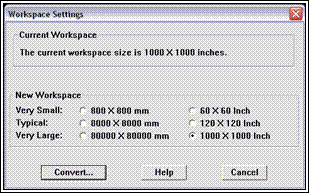
Figura 2. - Fereastra de setare a dimensiunii suprafetei de lucru
1.2. Dimensionarea plachetei electronice. Editarea conturului
placii
Pentru a defini conturul placii, se alege optiunea Tool - Obstacle - New apoi in fereastra Design, clic-dreapta mouse, din meniul derulant se selecteaza Properties, apare fereastra Edit Obstacle, figura 3.
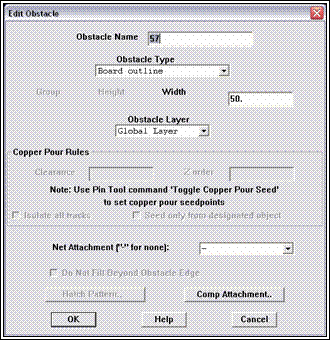
Figura 3. - Fereastra de definire a proprietatilor conturului
Proprietatile din fereastra Edit Obstacle folosite la definirea conturului sunt:
Obstacle name - numele obstacolului, generat implicit de program,
putandu-se face si o editare a numelui acestuia;
Obstacol Type - tipul obstacolului, din meniul derulant care apare la selectia optiunii se va alege tipul de obstacol Board outline (linie care defineste marginea placii);
Obstacle Layer - stratul pe care se defineste obstacolul (conturul placii), din meniul derulant care va aparea la selectia optiunii se va alege stratul Global Layer, figura 3., deoarece se vrea o definire a dimensiunilor placii pe toate straturile definite implicit in meniul programului.
Urmatoarele optiuni din fereastra Edit Obstacle sunt folosite la definirea altor tipuri de obstacole cum ar fi zonele sau suprafetele de cupru, care urmeaza a fi prezentate.
Dupa ce s-au setat proprietatile obstacolului de tip Board outline se inchide fereastra Edit Obstacle definindu-se in fereastra Design conturul placii printr-o simpla tragere a mous-ului.
Masurarea dimensiunilor in proiectul cablaj se face folosind optiunea Dimension din meniul Tool.
Pentru a usura dimensionarea placii se recomanda inserarea unor vectori de dimensiune, inainte de realizarea conturului. Inserarea se realizeaza folosind optiunea New, Dimension. Dupa selectia, cu ajutorul mous-ului, in fereastra Design, se definesc vectorii de dimensiune corespunzator cerintelor de proiectare a placii, figura 4.
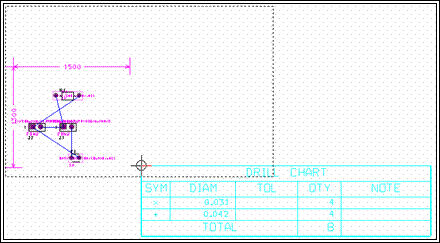 Figura 4. - Exemplu de
folosire a vectorilor de dimensiune
Figura 4. - Exemplu de
folosire a vectorilor de dimensiune
Unitatea de masura este raportata la setarile facute in fereastra System Setings. Cu ajutorul optiunii Properties, al meniului derulant click dreapta mouse, se poate seta modul de dimensionare, figura
Meniul ferestrei din figura contine:
Dimensions Type - tipul de dimensionare;
Relative Dimensions - dimensionare relativa, figura 6.;
Absolute Dimensions - dimensionare raportata la punctul de coordonate (0,0);
Arrow Style - forma sagetilor din varful vectorilor de dimensiune;
Open Arrow - forma deschisa;
Solid Arrow - forma plina;
Line Width - grosimea vectorului de dimensiune;
Text Height - marimea textului care reprezinta dimensiunea vectorului;
Layer - stratul pe care se definesc vectorii, in figura 6, TOP.
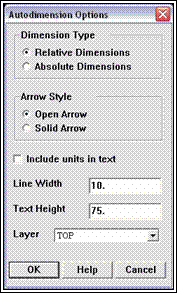
Figura - Setarea modului de dimensionare
1.3 Definirea numarului de straturi folosite la proiectarea
plachetei electronice
La selectia optiunii View - Database Spreadsheet - Layers, apare o fereastra definita sub forma unui tabel care contine toate straturile disponibile in meniul programului, figura 6.
In fereastra din figura 6. semnificatia numelor coloanelor este:
Layer name - numele stratului;
Layer Hotkey - tasta de acces rapid la stratul respectiv;
Layer NickName - numele prescrurtat al stratului;
Layer Type - tipul stratului;
Mirror Layer - stratul vazut in oglinda al stratului curent.
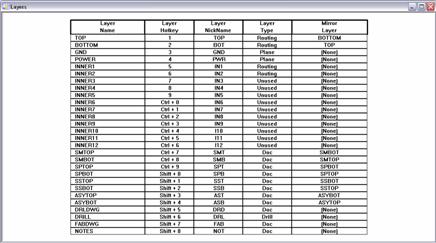
Figura 6. - Fereastra de definire a straturilor de lucru
La selectia unei celule de pe coloana Layer Type, prin dublu click al
mous-ului, apare fereastra din figura 7.
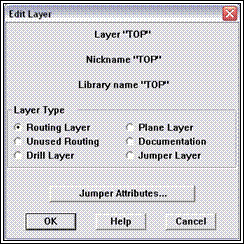
Figura 7. - Fereastra de definire a tipului de strat
Aceasta fereastra contine numele respectiv tipul stratului selectat. In
exemplul din figura 7. stratul selectat este TOP, de tipul Routing Layer.
Tipurile de straturi existente in fereastra Edit Layer sunt:
TOP, BOTTOM sunt straturile exterioare folosite pentru realizarea unei placi dublu strat sau cu mai multe straturi: TOP - in principiu, stratul (fata) cu componentele, BOTTOM - in principiu, stratul (fata) cu lipituri;
INNER1 - INNER12 sunt alte 12 straturi, definite ca si straturi aflate in interiorul placii. Ele se pot folosi exclusiv la realizarea unor cablaje cu mai mult de 2 straturi.
Unused Routing - strat nefolosit la rutare;
Drill Layer - strat de trecere intre doua straturi (strat intern);
Plane Layer - strat pe care se poate defini un anumit plan de alimentare, POWER, sau de masa, GND;
Documentation Layer - strat de documentatie. Straturile de documentatie (DOC - vezi figura 6.) completeaza definirea placii dupa cum urmeaza:
SMTOP, SMBOT - mastile de lipire de pe stratul TOP, respectiv stratul BOT, contin detaliile de tip pastila (coroana de lipire);
SSTOP, SSBOT - planurile de inscriptionare pentru stratul TOP, respectiv stratul BOT. Aceste straturi contin detaliile de tip: corp de componenta si referinta de componenta pentru toate componentele existente pe placa. La realizarea practica (automata) a cablajului, informatia existenta pe aceste straturi, va fi inscriptionata pe placa cu vopsea de anumita culoare;
ASYTOP, ASYBOT - planurile de asamblare pentru stratul TOP, respectiv stratul BOT. Aceste straturi contin detaliile de tip: corp de componenta, referinta de componenta, valoare de componenta, codul capsulei atribuit de proiectant si detalii de tip pastila pentru toate componentele existente pe placa. La realizarea practica (automata) a cablajului, informatia existenta pe aceste straturi, va fi inscriptionata pe placa cu vopsea de anumita culoare.
La proiectarea unei placi cu aspect profesional pe 1, 2 sau mai multe straturi este recomandabil ca ea sa contina detalii de tip corp de componenta respectiv referinta si valoare pentru toate componentele existente.
Pentru o placa dublu strat componentele pot fi amplasate atat pe stratul
TOP cat si pe stratul BOT. Placa poate fi proiectata folosind componente cu insertie, TH, sau componente cu montare pe suprafata, SMD, sau si componente TH si SMD, in tehnologie mixta. Daca se face o amplasare numai pe stratul TOP atunci se va folosi, pentru inscriptionare, fie SSTOP fie ASYTOP. Este recomandabila folosirea detaliilor de pe SSTOP deoarece nu incarca placa cu inscriptionari inutile cum ar fi codurile de capsula existente numai pe ASYTOP sau ASYBOT.
Pentru o placa cu mai mult de 2 straturi se folosesc componente SMD sau TH cu specificatiile pentru straturile de detaliu prezentate mai sus.
DRLDWG - strat cu detalii de tip simbol grafic pentru toate gaurile existente pe placa. Programul are definite un numar de 10 simboluri care au echivalent un numar de la 1 la 10 si 11 la 20, figura 8. Toate gaurile existente pe placa sunt clasificate dupa dimensiune (diametru) in tabelul DRILL CHART, fereastra Design.
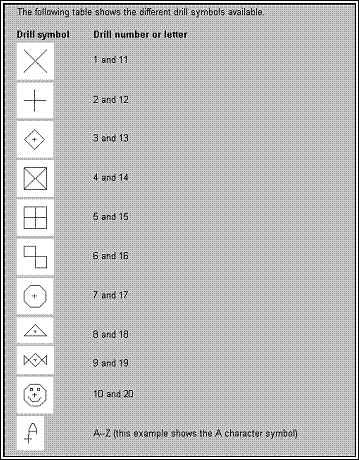
Figura 8. - Legenda cu simbolurile de gauri existente in meniul programului
Fiecare simbol are echivalent o gaura a carei dimensiune este data in inch sau in milimetri dupa cum s-a facut setarea unitatilor de masura. In functie de dimensiunea gaurii, corespondenta unei pastile (pastilelor), programul stie sa-i atribuie un simbol grafic. Aceste simboluri grafice vor fi vizibile, centrate pe pastile, pentru toate pastilele existente pe placa, la selectia din meniul derulant de straturi, fereastra Design, a stratului DRLDWG.
DRILL - strat care contine planul de gaurire: gaurile de insertie pentru toate componentele existente pe placa, gaurile de trecere (realizeaza contactul electric dintre traseele aflate in planuri diferite), gaurile de prindere a placii intr-un anumit profil si eventualele gauri pentru fixarea radiatoarelor.
|
Politica de confidentialitate | Termeni si conditii de utilizare |

Vizualizari: 1817
Importanta: ![]()
Termeni si conditii de utilizare | Contact
© SCRIGROUP 2024 . All rights reserved